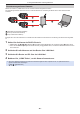Operating Instructions
Table Of Contents
- Informationen für Ihre Sicherheit
- Zur Bedienungsanleitung
- Inhalt
- 1. Einführung
- 2. Erste Schritte
- 3. Grundlegende Bedienvorgänge
- 4. Aufnehmen von Videos
- 5. Aufnahmeeinstellungen
- 6. Aufnahme spezieller Videos
- 7. Ausgabebild
- 8. Anschließen an externe Geräte
- 9. Wiedergabe
- 10. Kamera-Anpassung
- 11. Menüführung
- 12. Ferngesteuerter Betrieb
- 13. Materialien
- Sonderzubehör
- Anzeigen auf externen Monitor
- Lampe/Anzeige
- Anzeige von Meldungen
- Störungsbeseitigung
- Vorsichtsmaßnahmen bei der Verwendung
- Verfügbare Aufnahmedauer mit dem Akku
- Videoaufnahmedauer mit Karten
- Liste der Standardeinstellungen / Speichern benutzerdefinierter Einstellungen / Einstellungen, die kopiert werden können
- Technische Daten
- Markenzeichen und Lizenzen
- Firmware-Update
- 211 -- 211 -
12. Ferngesteuerter Betrieb - Tethering-Aufnahme
Fernsteuerung mehrerer Kameras
Mithilfe der Software „LUMIX Tether“ können mehrere Kameras ferngesteuert werden.
Die Verbindungsmethode richtet sich danach, ob Sie die Kamera zur Verbindung als DHCP-Server oder als DHCP-Client
einstellen.
C
A A
A
A
B
A
LAN-Kabel (im Fachhandel erhältlich)
B
Router (im Fachhandel erhältlich)
C
PC (im Fachhandel erhältlich)
Beispiel: Wenn sich der DHCP-Server innerhalb des LAN befindet und die Kamera zur Verbindung als DHCP-Client eingestellt
ist.
1 Stellen Sie die Kamera als DHCP-Client ein.
●
[MENU/SET] [ ] [ ] [LAN/Wi-Fi] [LAN-/Wi-Fi-Setup] [Einstell. der IP-Adresse (LAN)] [DHCP-Client]
●
Wenn Sie die Einstellung von [Einstell. der IP-Adresse (LAN)] geändert haben, schalten Sie die Kamera einmal aus und
dann wieder ein.
2 Verbinden Sie alle Kameras und den Router über LAN-Kabel.
3 Verbinden Sie Router und PC über ein LAN-Kabel.
4 Bedienen Sie „LUMIX Tether“, um die Kamera fernzusteuern.
●
Wenn eine Tethering-Aufnahme mit mehreren Kameras ausgeführt wird, empfiehlt es sich, für jede Kamera einen
eigenen Gerätenamen festzulegen:
[ ] [ ] [Gerätename]